La música es relajante para el alma en cualquier estado, y Spotify sabe cómo llevarla bien integrada. Ya sea escuchando música mientras hace ejercicio, estudia o como música de fondo en alguna película excepcional. No hay duda de que ser la última opción tiene sentido. Por eso muchos usuarios buscan la forma de añadir musica de Spotify a un video.
El desarrollo de la tecnología ha hecho posible hacer fotos y videos en cualquier momento. Puede grabar un video en la fiesta de compleaños, fiesta de graduación, aniversario de boda y mucho más. Al mismo tiempo, la música de fondo hará que su proyecto sea interesante. Este artículo explorará con usted cómo añadir musica de Spotify a un video.
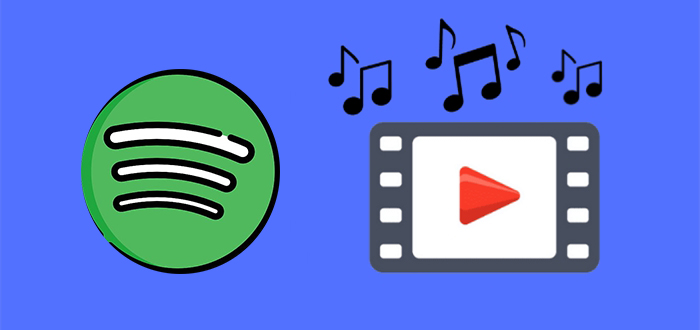
Parte 1. Cómo Extraer Musica de Spotify para Uso
Tiene razón de que Spotify, el servicio de música en streaming, cuenta con una gran base de usuarios. No le obliga a pagar por los planes Premium, todavía puede disfrutar de la música y explorar algo interesante con una cuenta gratuita de Spotify. Cuando se trata de descubrir contenidos, es de lo mejor, sin olvidar los más de 35 millones de canciones que tiene a su disposición. Estas son solo parte de las bondades que hacen irresistible esta aplicación de streaming.
Sin embargo, la única disventaja es que no puede poner musica de Spotify a un video. Unos quieren saber por qué no puede realizarlo directamente. Todas las canciones de Spotify son protegidas por DRM, que sólo permite a los usuarios escuchar música dentro de la aplicación Spotify. Entonces, incluso con una actualización a la versión Premium, es imposible añadir directamente canciones de Spotify a sus videos como música de fondo.
1.1 App para Agregar Musica de Spotify a un Video
Para realizarlo, tiene que eliminar la protección de DRM y romper la cadena de transmisión de las canciones. Pero, ¿cómo puede hacerlo? Sí necesita la ayuda de una herramienta fiable de terceros para completar la conversión y la descarga de la música de Spotify, como Tunelf Spotibeat Music Converter.
Esta herramienta viene con funciones de alta gama para descargar y convertir canciones de Spotify y luego usted puede importarlas a a cualquier dispositivo sin degradar su calidad de audio. Usted encontrará que Spotify existe en el formato de Ogg Vorbis, y el también convierte este formato a otros formatos reproducibles como WAV, FLAC, MP3, MP4, M4B, y mucho más.

Características Clave de Tunelf Spotibeat Music Converter
- Descargar fácilmente listas de reproducción, canciones y álbumes de Spotify con cuentas gratuitas
- Convertir Spotify a MP3, WAV, FLAC y otros formatos de audio
- Mantener las pistas de música de Spotify con calidad de audio sin pérdidas y etiquetas ID3
- Eliminar los anuncios y la protección DRM de la música de Spotify a una velocidad 5× más rápida
1.2 Cómo Extraer Musica de Spotify a MP3
Como lo mencionado anteriormente, tiene que quitar la protección DRM de Spotify y luego añadir musica de Spotify a un video en el software de edición de video. Siga los pasos para descargar música de Spotify y convertirla a varios formatos de audio universales.
Paso 1 Añadir música de Spotify al convertidor

El primer paso para añadir música de Spotify a la aplicación de video es iniciar Tunelf Spotibeat Music Converter en su PC. Espere que se cargue automáticamente el programa Spotify y luego inicie sesión en su cuenta de Spotify. A continuación, vaya a la sección Biblioteca y seleccione las canciones de Spotify que quiere añadir a su video como la música de fondo. Puede elegir arrastrar y soltar las canciones a la interfaz de Tunelf o copiar el enlace de las canciones y pégalo en la barra de búsqueda.
Paso 2 Configurar las preferencias de audio de salida

En este paso, puede personalizar los parámetros de las canciones de Spotify que ha añadido en la interfaz de Tunelf. Vaya a la opción Menú y haga clic en el botón Convertir en la parte superior derecha de la pantalla. Entre las preferencias, puede ajustar la frecuencia de muestreo, el canal, la tasa de bits y el formato de salida.
Paso 3 Descargar y convertir música de Spotify

La última opción es descargar y convertir su música de Spotify. Confirme sus preferencias y pulse el botón Convertir. Su música de Spotify se convertirá a los formatos de audio comunes. Con esto, ahora puede añadirla a su video como música de fondo y reproducirlos en cualquier dispositivo.
Parte 2. Como Añadir Musica de Spotify a un Video
Una vez convertidas las canciones de Spotify, ahora puede añadir musica de Spotify a un video de Instagram u otros videos en varias plataformas como iMovie, InShot y otro más. Recuerde mover los archivos de música convertidos al dispositivo y en esta parte, puede aprender cómo agregar música de Spotify a InShot y iMovie en esta parte.
#1. iMovie
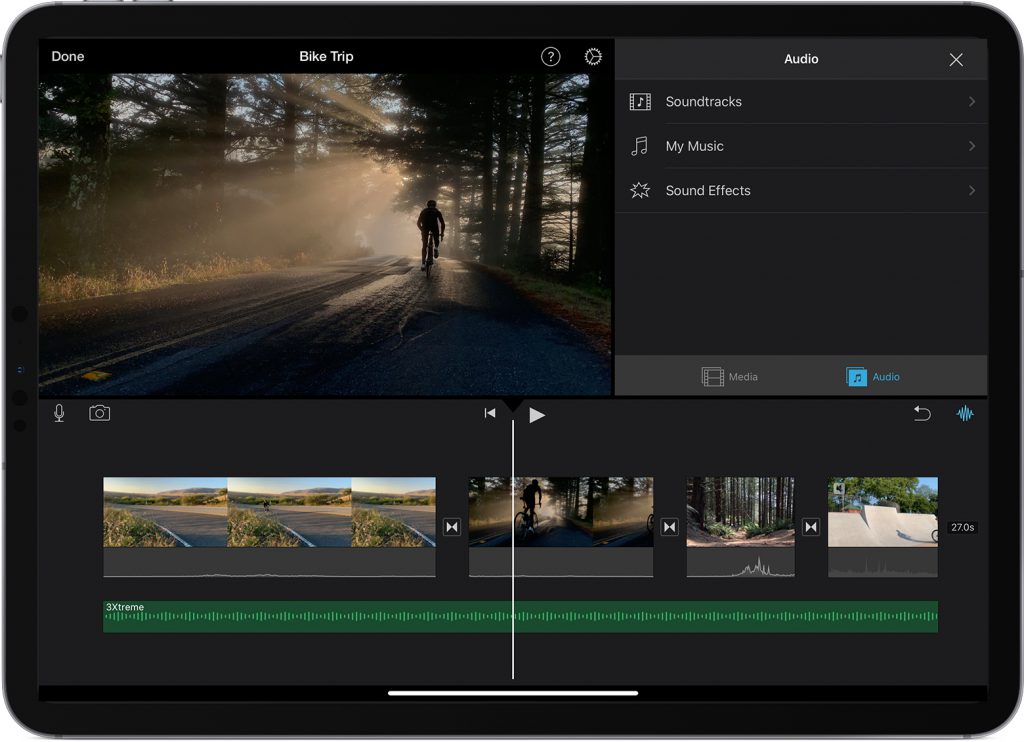
Paso 1. Para empezar la transmisión, abra su proyecto en iMovie y luego toque el botón Añadir Medios.
Paso 2. A continuación, toque Audio y haga clic en la opción Mi Música para encontrar las canciones de Spotify que ha transferido a su dispositivo iOS.
Paso 3. Seleccione una canción de Spotify que quiere reproducir como música de fondo, toque el botón Reproducir para previsualizarla.
Paso 4. Finalmente, toque el botón Más junto a la canción quiere añadir. La canción se agregará automáticamente a su video.
#2. InShot
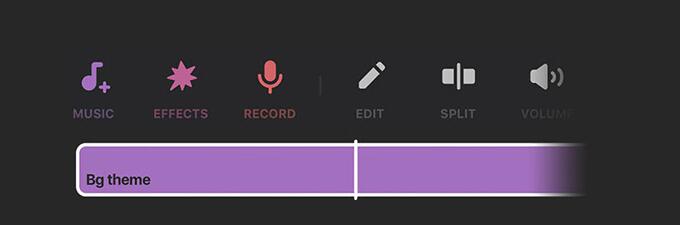
Paso 1. Para poner musica de Spotify a un video como música de fondo, seleccione la barra Video desde la pantalla de inicio para crear un nuevo proyecto y luego toque en la burbuja de la marca de verificación.
Paso 2. Una vez que aparezca la pantalla nativa del editor de video, verá muchas funciones para editar sus videos. Desde aquí, toque la pestaña Música desde la barra de herramientas inferior.
Paso 3. Luego, toque el botón Pista en la siguiente pantalla, y se le ofrecerá una serie de opciones para añadir audio en estas secciones – Características, Mi música, y Efectos.
Paso 4. A continuación, elija la opción Mi Música y empiece a cargar las canciones de Apple Music que ya estén presentes en su biblioteca.
Paso 5. Por último, seleccione cualquier canción de Apple Music en función de sus preferencias y pulse sobre el botón Usar para añadirla a su video.
Parte 3. Trucos Adicionales: Agregar Música de Spotify a Apps de Video
Después de completar la conversión de la música de Spotify, no hay límite para sus canciones y puede utilizar varias canciones de Spotify en un solo video. Puede convertirse instantáneamente en el experto en edición de video que nunca pensó que podría ser. Ahora puede editar sus canciones añadidas de forma que sólo se reproduzca la parte necesaria en una línea de tiempo específica. Puede recortar y mover los clips independientes de Spotify en varias plataformas de edición de video.
Añadir Musica de Spotify a un Video (Mac & Windows): Camtasia & Premiere Pro
Agregar Musica de Spotify a un Video (iPhone & Android): KineMaster, GoPro Quik, PowerDirector, VideoShow, VivaVideo, Apple Clips, Magisto y VN.
Puede seleccionar uno adecuado para poner musica de Spotify a un video según su necesidad.
Conclusión
¿Es usted de los que adoran grabar videos y publicarlos en Instagram, Facebook y otras plataformas de redes sociales? Está en el lugar correcto. Este artículo ha dejado claro como añadir musica de Spotify a un video en sencillos pasos. Además, también puedes romper los límites no sólo descargando sino convirtiendo música de Spotify con Tunelf Spotibeat Music Converter. Ahora utilícela como música de fondo y disfrute de sus videos con amigos como nunca antes.
Obtén el producto ahora:
Obtén el producto ahora:




